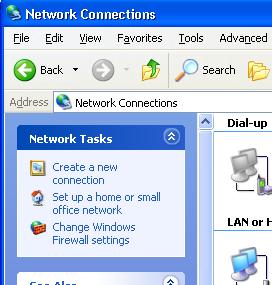
Avaa Control Panel
Sieltä Network Connections
Klikkaa Create a new connection
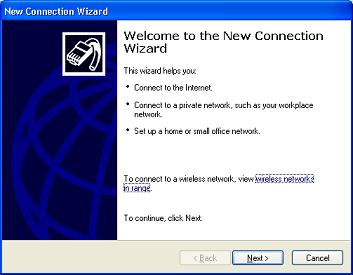
Avautuu ohjattu yhteydenmuodostus
Klikkaa Next
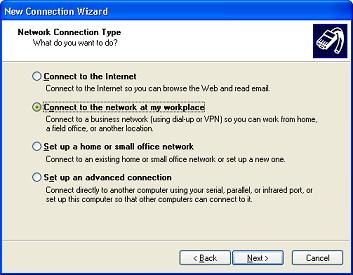
Valitse: Connect to the network at my workplace
Klikkaa: Next

Yhteystyypiksi valitaan: Virtual Private Network connection
Klikkaa: Next
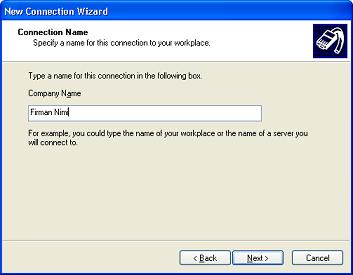
Anna vapaavalintainen nimi yhteydelle
Klikkaa: Next
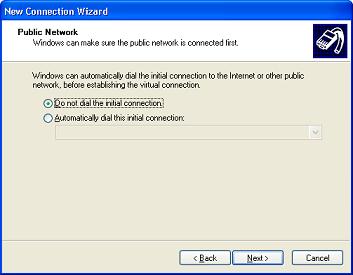
Valitse: Do not dial the initial connection
Klikkaa: Next

Tähän tulee serverikoneen kiinteä julkinen IP-numero
Tämän numeron avulla vpn-yhteys osaa hakea oikean server-koneen internetistä. Kuvassa on esimerkkinä keksitty IP-numero. Tähän laitetaan kuitenkin internet-yhteyden toimittajan antama kiinteä IP-numero.
Klikkaa: Next
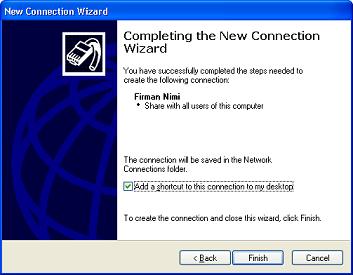
Yhteysasetukset on tehty.
Jos haluat, että yhteyden käynnistyskuvake tulee työpöydälle, valitse: Add a shortcut...
Klikkaa Finish
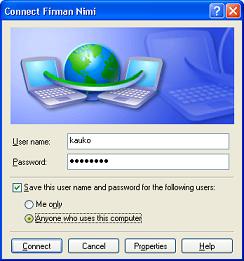
Yhteyden otto serverikoneelle käynnistyy. Jos et tässä vaiheessa halua vielä käynnistää yhteyttä, klikkaa: Cancel
User name ja Password ovat samat, joilla serverikoneen käyttäjä on määritelty.
Jos valitsee: Save this user name and password... , ei tarvitse jatkossa aina näppäillä tunnuksia yhteyttä käynnistettäessä. Jos koneeseen voidaan kirjautua eri käyttäjinä, voidaan tässä valita myös, tuleeko tunnukset näkyviin vain itselle vai kaikille käyttäjille.
Yhteys käynnistyy: Connect-painikkella.

Jos kaikki on kunnossa, muutamien sekuntien kuluttua yhteys löytää serverikoneen ja kirjautuu siihen. Yhteyden ollessa käynnissä on ruudun alarivillä oikealla ikoni, joka kuvaa kahta tietokonetta ja siinä syttyy valot sen mukaan, kun tietoa kulkee koneiden välillä.
Yhteys voidaan lopettaa klikkaamalla ikonia hiiren oikealla näppäimellä ja valitsemalla: Disconnect
